ไม่มีอะไรอัพเดทบนคอมพิวเตอร์ ทำไม Windows ไม่ได้รับการอัพเดต
ตั้งแต่นาทีแรกของการทำงานบนคอมพิวเตอร์ ผู้ใช้แต่ละคนจะค่อยๆ ค้นพบโลกใหม่ของความสามารถของคอมพิวเตอร์ มันมีที่สำหรับอินเทอร์เน็ตที่กว้างใหญ่ไม่รู้จบ และโปรแกรม แอพพลิเคชั่น เกม ที่ล้ำสมัย ต้องขอบคุณชีวิตที่ง่ายขึ้นและน่าสนใจยิ่งขึ้น ในเวลาเดียวกันในคอมพิวเตอร์ "ถังน้ำผึ้ง" ก็จับช้อนของมันด้วยน้ำมันดินในรูปแบบของความล้มเหลวของระบบความบกพร่องและข้อผิดพลาดจากการกำจัดซึ่งบางครั้งหัวก็หมุน คุณจะทำอย่างไรถ้าไม่ได้ติดตั้งการอัปเดต windows 7 บนพีซีของคุณ เราจะอธิบายพฤติกรรมนี้ของเขาได้อย่างไร?
เหตุผล # 1: ดาวน์โหลดการอัปเดตไม่ถูกต้อง
ตามแนวทางปฏิบัติ แพ็คเกจการอัปเดตสำหรับ windows 7 ส่วนใหญ่มักจะไม่ได้รับการติดตั้งบนระบบเนื่องจากมีปัญหากับการดาวน์โหลด สาระสำคัญของกระบวนการคือมีการโหลดลงในแคชในขั้นต้นและเก็บไว้ที่นั่นจนกว่าผู้ใช้จะให้บริการ Windows Update เพื่อติดตั้งไฟล์เหล่านี้บนคอมพิวเตอร์
ดังนั้น หากดาวน์โหลดไม่ถูกต้อง จะไม่สามารถติดตั้งลงในระบบได้ ในเวลาเดียวกัน ความพยายามใหม่ในการดาวน์โหลดการอัปเดตจะไม่สำเร็จเช่นกัน เนื่องจากไฟล์ที่ดาวน์โหลดโดยมีข้อผิดพลาดจะแสดงในแคช ซึ่ง windows 7 จะติดต่อกลับ
ทางออกจากสถานการณ์นี้คืออะไร? ถูกต้อง! ลบการอัปเดตออกจากแคช ดาวน์โหลดอีกครั้ง แล้วติดตั้งลงในคอมพิวเตอร์ของคุณโดยไม่มีปัญหาใดๆ บรรทัดคำสั่งที่เราโปรดปรานจะช่วยเราในเรื่องนี้ เราเปิดใช้งานผ่านเมนู "เริ่ม" ขับด้วยตัวอักษรภาษาอังกฤษสามตัว cmd และคลิกด้วยเมาส์ค่าที่ปรากฏในบรรทัด "โปรแกรม":
หลังจากนั้น ให้ป้อนคำสั่งต่อไปนี้ลงในบรรทัดคำสั่ง สลับกับการกด Enter:
- หยุดสุทธิ wuauserv
- ren% windir% \ SoftwareDistribution SoftwareDistribution.OLD
- เริ่มต้นสุทธิ wuauserv
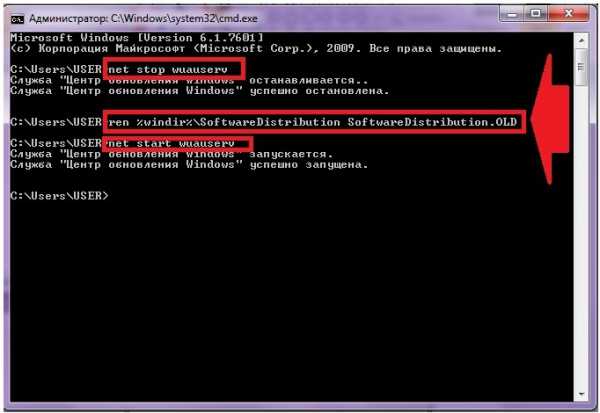
หลังจากทำเสร็จแล้วให้ไปที่ "ศูนย์อัปเดต ... " และอัปเดตระบบด้วยตนเอง หากต้องการ คุณสามารถลบไฟล์ปัญหาที่ติดตั้งไว้ก่อนหน้านี้ออกจากแพ็คเกจการอัพเดทได้ที่นี่:
เหตุผล # 2: ปัญหารีจิสทรีของ Windows
ความล้มเหลวมากกว่าครึ่งในการติดตั้งการอัปเดตบน 7-ku นั้นมาพร้อมกับข้อผิดพลาด 80070308 ซึ่งอาจเกิดจากการทำงานที่ไม่ถูกต้อง รีจิสทรีของ windows.
จะจัดการกับปัญหานี้อย่างไร? ก่อนอื่นคุณต้องเรียกยูทิลิตี้ "เรียกใช้" โดยกด + R พิมพ์คำสั่ง regedit ลงไปแล้วคลิกปุ่มตกลง จากนั้นไปที่ส่วน HKEY_LOCAL_MACHINE เลือกแท็บ COMPONENTS และลบรายการ PendingRequired ในนั้น:

หลังจากนั้น สิ่งที่เหลืออยู่ก็คือการรีสตาร์ทระบบและดาวน์โหลดการอัปเดตใหม่อีกครั้ง
เหตุผล # 3: ความล้มเหลวของบริการอัปเดต
ปัญหาในการติดตั้งโปรแกรมปรับปรุงบนคอมพิวเตอร์ที่ใช้ Windows 7 อาจเกิดจากปัญหากับบริการที่เกี่ยวข้อง จะทำให้เธอฟื้นคืนชีพได้อย่างไร? เริ่มต้นด้วย ในเมนู "เริ่ม" ให้ขับ การค้นหา"บริการ" และคลิกในรายการที่ปรากฏขึ้น โปรแกรมที่เหมาะสม... จากนั้นในรายการบริการที่แสดงคุณต้องค้นหาแท็บ "ศูนย์อัปเดต ... " คลิกและหยุดบริการโดยคลิกปุ่ม "หยุด":
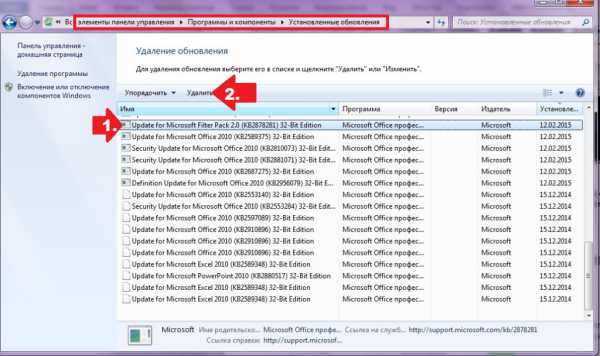
นอกจากนี้ โดยไม่ต้องปิดหน้าต่างระบบ คุณจะต้องค้นหาในไดเร็กทอรีบนฮาร์ดดิสก์ โฟลเดอร์ windows SoftwareDistribution และลบข้อมูลทั้งหมดที่เก็บไว้ในนั้นด้วยตนเอง หลังจากนั้นคุณต้องกลับไปที่หน้าต่าง "บริการ" ค้นหารายการ "Update Center ... " อีกครั้งคลิกที่มัน ปุ่มขวาเมาส์และเลือกตัวเลือก "เรียกใช้" เมื่อทำเสร็จแล้ว เหลือเพียงการรีสตาร์ทคอมพิวเตอร์และค้นหาและติดตั้งโปรแกรมปรับปรุง
โปรดทราบว่ายูทิลิตี้ Fix it สามารถช่วยได้ในกรณีนี้:
มันทำงานในโหมดอัตโนมัติ ดังนั้นไม่ควรมีปัญหาใดๆ เมื่อทำงานกับมัน หากยังไม่สามารถแก้ปัญหาได้ ให้ลองย้อนกลับระบบ:

เหตุผลและวิธีแก้ไขอื่นๆ
แม้จะฟังดูซ้ำซาก ข้อผิดพลาดในการติดตั้งการอัปเดตบนพีซี Windows 7 อาจเชื่อมโยงกับข้อบกพร่องได้เช่นกัน ที่ว่างบนฮาร์ดไดรฟ์ ดังนั้น เพื่อให้ระบบอัปเดตอย่างสมบูรณ์โดยไม่มีข้อความที่น่ากลัวเกี่ยวกับความล้มเหลวของระบบ คุณต้องมีหน่วยความจำว่างอย่างน้อย 5 Gb บนฮาร์ดดิสก์ของคุณ หากเครื่องหมายเคลื่อนไปทางตัวบ่งชี้นี้คุณไม่จำเป็นต้องถามว่าทำไมถึงเกิดขึ้นทันทีเมื่อติดตั้งการอัปเดตระบบจะหยุดทำงานและฉันไม่สามารถทำอะไรได้เลย
จะมีทางออกอย่างไร? ถอดออกจากฮาร์ดไดรฟ์ง่ายกว่าแน่นอน ไฟล์ที่ไม่จำเป็นและลืมเกี่ยวกับปัญหา หากไม่สามารถทำได้ คุณจะต้องละทิ้งแนวคิดด้วยการอัพเดท หรือซื้อแบบถอดได้ HDDและโยนข้อมูลทั้งหมดลงไป แต่บางทีคุณยังจำเป็นต้องลบสิ่งที่ไม่จำเป็นออกไปใช่ไหม
ในขณะเดียวกัน ปัญหาในการอัปเดต Windows 7 อาจเกิดขึ้นเนื่องจากขาดการเชื่อมต่ออินเทอร์เน็ตหรือข้อผิดพลาดของพร็อกซีเซิร์ฟเวอร์ วิธีแก้ปัญหานั้นง่ายมาก - เราตรวจสอบการตั้งค่าอินเทอร์เน็ต เชื่อมต่อกับเครือข่ายอีกครั้ง และอัปเดตระบบ ในขณะเดียวกันก็ควรตรวจสอบการทำงาน โปรแกรมแอนตี้ไวรัส/ ไฟร์วอลล์: บังเอิญบล็อกไฟล์อัพเดตและการเข้าถึงไซต์ Microsoft หรือไม่ หากเป็นเช่นนั้น คุณจะต้องปิดการใช้งานชั่วขณะหนึ่ง หรือลบออกหากกระบวนการนี้เกิดซ้ำ
windowsTune.ru
ปัญหา Windows 7: ไม่ได้ติดตั้งการอัปเดต
แน่นอนว่าทุกคนรู้ดีว่าการอัพเดทที่ติดตั้งไว้ ระบบปฏิบัติการไม่เพียงแต่ขยายขีดความสามารถ แต่ยังปรับปรุงความปลอดภัยอีกด้วย ในบางครั้ง อาจมีบางสถานการณ์ที่ไม่ได้ติดตั้งการอัปเดตใน windows 7 มีหลายวิธีในการกำจัดปัญหานี้ คนที่มีประสิทธิภาพมากที่สุดจะกล่าวถึงในบทความ
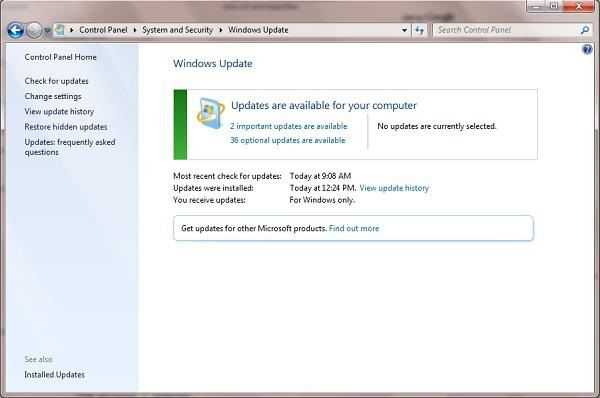
ซ่อมมัน
หากคุณหยุดติดตั้งการอัปเดต windows 7 เครื่องมือแรกที่คุณต้องใช้คือ Fixit โปรแกรมนี้เปิดตัวโดยเฉพาะเพื่อแก้ปัญหาประเภทนี้โดย Microsoft ดังนั้นจึงสามารถดาวน์โหลดได้จากเว็บไซต์อย่างเป็นทางการฟรี หลังจากดาวน์โหลดแล้ว จะต้องเปิดและติดตั้งแอปพลิเคชันเหมือนอย่างอื่น
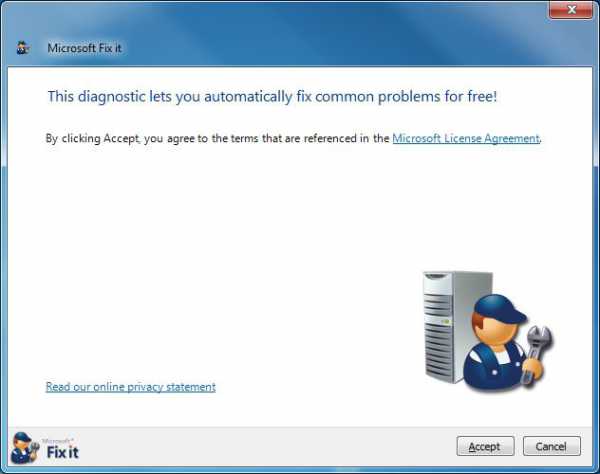
เมื่อการติดตั้งเสร็จสมบูรณ์ คุณสามารถลองอัปเดตระบบปฏิบัติการ แต่แนะนำให้รีบูตก่อน ผู้ใช้ไม่จำเป็นต้องดำเนินการใดๆ แอปพลิเคชันจะค้นหาและแก้ไขปัญหาทั้งหมดโดยอัตโนมัติ
การติดตั้งด้วยตนเอง
หาก Fixit ปิดและยังไม่ติดตั้งการอัปเดต คุณจะต้องเรียกใช้ การตั้งค่าด้วยตนเอง... วิธีนี้เป็นวิธีที่ดีที่ไม่ต้องค้นหายูทิลิตี้ที่จำเป็นบนอินเทอร์เน็ต
ปฏิบัติตามเส้นทาง "เริ่ม" - "แผงควบคุม" - "ระบบและความปลอดภัย" คลิกที่ลิงค์ "Windows Update" เมนูจะปรากฏขึ้นในบานหน้าต่างด้านซ้ายของหน้าต่าง คุณต้องเลือกรายการ "ค้นหาการอัปเดต" ในนั้น หลังจากรอสักครู่ ปุ่ม "ติดตั้งทันที" ที่ไม่พร้อมใช้งานก่อนหน้านี้จะปรากฏขึ้นที่ด้านขวา
การติดตั้งอัตโนมัติ
หาก windows 7 ไม่ได้ติดตั้งการอัปเดตด้วยตนเอง คุณสามารถลองตั้งค่าการติดตั้งตามกำหนดเวลา ในการดำเนินการนี้ ในหน้าต่าง "ศูนย์อัปเดต" ให้เลือก "การตั้งค่า" ภายใต้จารึก " การอัปเดตที่สำคัญ"ตั้งค่าตัวเลือกไปที่ตำแหน่ง" ตั้งค่าอัตโนมัติ "และระบุเวลาที่ระบบควรดำเนินการตามขั้นตอนดังกล่าว
ไวรัสและแอนติไวรัส
โปรแกรมที่เป็นอันตรายอาจเป็นสาเหตุที่ไม่ได้ติดตั้งโปรแกรมปรับปรุงบน windows 7 แม้ว่าจะมีการติดตั้งโปรแกรมป้องกันไวรัสไว้ในระบบแล้ว ให้ลองตรวจสอบคอมพิวเตอร์ด้วยชุดการแจกจ่ายที่ติดตั้งบนแฟลชไดรฟ์ USB ที่สามารถบู๊ตได้
บางครั้งการมีอยู่ของโปรแกรมที่เพิ่มความปลอดภัยของระบบปฏิบัติการก็สามารถสร้างปัญหาสำหรับการอัปเดตได้ ลองปิดการใช้งาน หน้าจอป้องกันไวรัสหรือไฟร์วอลล์ อย่างไรก็ตาม ก่อนที่จะตัดการเชื่อมต่อ เป็นการดีกว่าที่จะตรวจสอบคอมพิวเตอร์เพื่อหาไวรัสด้วยโปรแกรมภายนอก
ข้อผิดพลาด 8024402f, 80244016, c80003fa
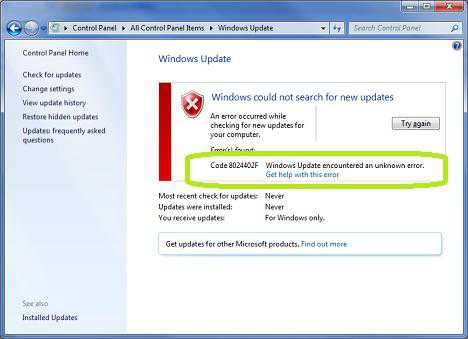
โดยปกติจะเกิดขึ้นหากคอมพิวเตอร์ไม่ได้เชื่อมต่อกับอินเทอร์เน็ตหรือหากการเชื่อมต่อไม่เสถียรเพียงพอ หากทุกอย่างเรียบร้อยดีกับอินเทอร์เน็ต คุณสามารถใช้ Fixit เพื่อแก้ปัญหาได้ หากไม่ได้ผล ให้ลองปิดใช้งานไฟร์วอลล์และซอฟต์แวร์ป้องกันไวรัสของคุณ บ่อยครั้งเป็นเพราะข้อความที่มีข้อผิดพลาดที่ระบุปรากฏขึ้นระหว่างการอัปเดต
ความชัดเจนไม่ได้สังเกตได้เสมอไป
หากคุณได้ลองวิธีการทั้งหมดแล้ว แต่ยังไม่มีการอัพเดตใดๆ บน windows 7 ให้ตรวจสอบจำนวนเนื้อที่ว่างบนไดรฟ์ระบบ
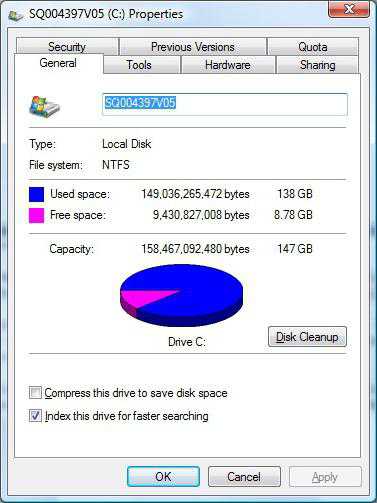
คำแนะนำเล็กน้อย ผู้ใช้มักจะลืมปฏิบัติตาม ที่ว่าง... และจะลดลงตลอดเวลาหากคุณไม่ล้างดิสก์เป็นประจำ เนื่องจากจุดคืนค่าใหม่ อัปเดตแคช และเบราว์เซอร์มีปริมาณเพิ่มขึ้นอย่างต่อเนื่อง อย่าลืมว่าเพื่อประสิทธิภาพที่มั่นคง ระบบไมโครซอฟต์ขอแนะนำให้คุณมีพื้นที่ว่าง 2-5 GB บนไดรฟ์ C ตลอดเวลา
หากการดาวน์โหลดระบบปฏิบัติการถูกดาวน์โหลดจากไซต์ละเมิดลิขสิทธิ์ ให้ช่วยคอมพิวเตอร์เริ่มต้นด้วยการติดตั้ง รุ่นทางการหน้าต่าง บ่อยครั้งในแอสเซมบลีของบริษัทอื่น ฟังก์ชันการทำงานถูกตัด บริการและส่วนประกอบถูกปิดใช้งาน และมีการเปลี่ยนแปลงในรีจิสทรี ในขั้นต้น ทั้งหมดนี้ดูเหมือนจะไม่สำคัญนัก แต่หลังจากนั้นไม่นานก็มีข้อผิดพลาดเกิดขึ้น
ถ้าไม่มีเน็ต
บางครั้งไม่มีอินเทอร์เน็ตบนคอมพิวเตอร์และไม่สามารถเชื่อมต่อได้ ใครบางคนจะตัดสินใจว่าในกรณีนี้จะไม่สามารถอัปเดต OS ได้ แต่ยังมีอีกวิธีหนึ่งคือคุณยังต้องหาคอมพิวเตอร์ที่จะเข้าถึง เวิลด์ไวด์เว็บตั้งแต่นั้นมา ติดตั้งการปรับปรุง... ในกรณีนี้ คุณต้องรู้ว่ามีการติดตั้งการอัปเดต windows 7 ไว้ที่ใด
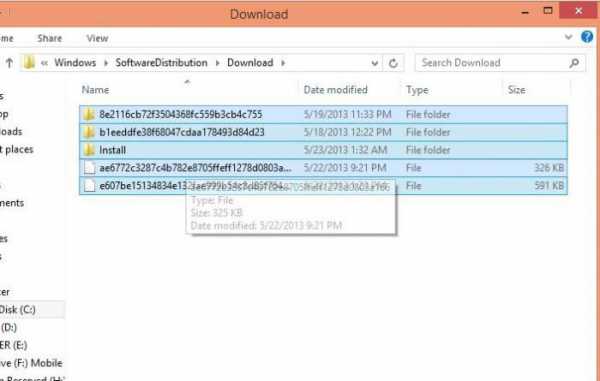
ไปที่ไดเร็กทอรี C: \ windows \ SoftwareDistribution \ Download นี่คือที่ที่พวกเขาจะดาวน์โหลด จากคอมพิวเตอร์ที่ติดตั้งการอัปเดต ให้คัดลอกไฟล์ทั้งหมดจากไดเร็กทอรีนี้ไปยังพีซีที่ไม่มีอินเทอร์เน็ต จากนั้นรีบูตและไปที่ Update Center หลังจากคลิกที่ปุ่ม "ติดตั้งการอัปเดต" พวกเขาจะติดตั้งสำเร็จ อย่าตั้งความหวังไว้สูง จะไม่สามารถอัปเดตระบบปฏิบัติการได้อย่างสมบูรณ์ เนื่องจากส่วนประกอบบางอย่างถูกดาวน์โหลดแยกต่างหากสำหรับอุปกรณ์ต่างๆ
นอกจากนี้ยังเป็นประโยชน์ที่จะทราบเกี่ยวกับไดเร็กทอรีนี้เพื่อบันทึกการอัปเดต หาก windows พังและจำเป็นต้องติดตั้งใหม่ คุณจะไม่ต้องดาวน์โหลดการอัปเดตอีก เหนือสิ่งอื่นใด จำนวนไฟล์ในโฟลเดอร์นี้เพิ่มขึ้นตลอดเวลา หลายกิกะไบต์สามารถสะสมได้ในหนึ่งปีของการทำงาน คุณสามารถลบไฟล์ออกจากไดเร็กทอรีเพื่อล้างพื้นที่ดิสก์ได้อย่างปลอดภัย สิ่งนี้จะไม่นำไปสู่ความล้มเหลว
หากไม่ได้ติดตั้งระบบปฏิบัติการบนไดรฟ์ C ให้มองหาไดเร็กทอรีนี้ในพาร์ติชันที่มีหน้าต่างอยู่
ความเร็วในการดาวน์โหลดช้า
ในบางครั้ง ทุกคนต้องเผชิญกับสถานการณ์ที่มีการติดตั้งการอัปเดตเป็นเวลานาน windows 7 แสดงหน้าต่างเดียวกันเป็นเวลาหลายชั่วโมง แต่แถบสถานะจะเต็มช้า ในกรณีนี้ ให้ตรวจสอบความเร็วอินเทอร์เน็ตหรือความเร็วที่เขียนข้อมูลลงในฮาร์ดไดรฟ์ของคุณ อุปกรณ์ใด ๆ พังเมื่อเวลาผ่านไปและ HDD ก็ไม่มีข้อยกเว้น
หากคุณเพิ่งติดตั้ง windows หรือไม่เคยใช้การอัปเดตใดๆ มาก่อน เป็นไปได้มากว่าเวลาในการติดตั้งที่ยาวนานนั้นสัมพันธ์กับไฟล์การติดตั้งจำนวนมาก ในช่วงหลายปีที่ผ่านมา การอัปเดตสามารถสะสมได้หลายกิกะไบต์ และการกระจายระบบปฏิบัติการมักจะมาในรูปแบบดั้งเดิม
fb.ru
เหตุใดจึงไม่ติดตั้งการอัปเดตบน windows 7
การอัปเดตส่วนประกอบ windows เป็นระยะมีความสำคัญมาก ความจริงก็คือวิธีนี้ไม่เพียงแต่ขยายขีดความสามารถของระบบปฏิบัติการของคอมพิวเตอร์ แล็ปท็อปหรือเน็ตบุ๊กของคุณเท่านั้น แต่ยังช่วยปรับปรุงระบบรักษาความปลอดภัยด้วย
สำหรับ windows 7 จะมีการออกอัพเดตต่างๆ เป็นระยะเช่นกัน อย่างไรก็ตาม มันไม่ได้ติดตั้งอยู่เสมอ อาจมีสาเหตุหลายประการรวมถึงวิธีแก้ไขปัญหานี้
ก่อนอื่น คุณควรทำความคุ้นเคยกับเหตุผล ที่พบมากที่สุดคือ:
- ขาดสิทธิ์ในการติดตั้งการอัปเดตสำหรับระบบปฏิบัติการโดยอัตโนมัติ
- การปรากฏตัวของไวรัสบนพีซี
- ไม่มีพื้นที่ว่างบนดิสก์ระบบ ฯลฯ
บทความนี้จะกล่าวถึงรายละเอียดวิธีการแก้ไขสาเหตุและปัญหาต่างๆ อันเนื่องมาจากสถานการณ์ที่อาจเกิดขึ้นเมื่อไม่ได้ติดตั้งการอัปเดต
กำลังดาวน์โหลดการอัปเดตโดยอัตโนมัติและด้วยตนเอง
เมื่อติดตั้งระบบปฏิบัติการ หน้าต่างจะปรากฏขึ้นเพื่อขออนุญาต อัพเดทอัตโนมัติโปรแกรมและส่วนประกอบต่างๆ ของ windows 7 หากตอนนี้คุณไม่ตรวจสอบรายการนี้ คุณจะต้องทำการอัปเดตด้วยตนเอง
สำหรับสิ่งนี้คุณต้อง:
- ไปที่เมนู "เริ่ม" และเลือกส่วน "แผงควบคุม"
- จากนั้นเปิดแท็บชื่อ "ระบบและความปลอดภัย";
- คลิกที่บรรทัด "ตรวจสอบสถานะคอมพิวเตอร์"
หากบรรทัดแรกสว่างเป็นสีแดง แสดงว่าไม่มีการติดตั้งการอัปเดตบนพีซี ในการแก้ไขปัญหานี้ คุณต้องคลิกที่ "กำหนดค่าพารามิเตอร์"
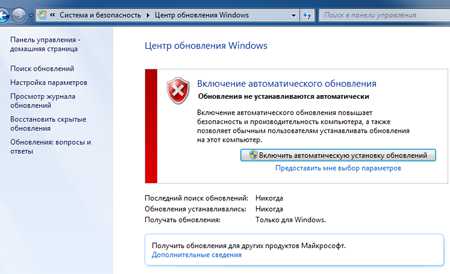
จะมีสองตัวเลือกให้เลือก:
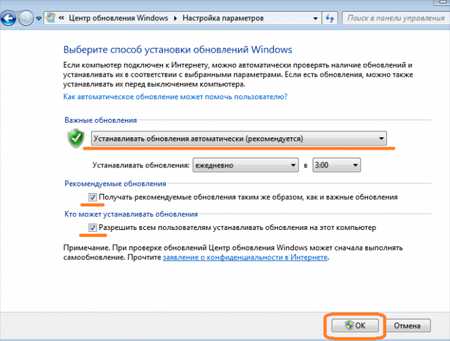
เหตุใดจึงไม่ติดตั้งการอัปเดตบน windows 7 สาเหตุที่เป็นไปได้
หากคุณถูกถามว่าทำไมไม่มีการติดตั้งการอัปเดตบน windows 7 คุณควรตรวจสอบส่วน "Windows Update" หากต้องการเปิด คุณต้องไปที่ส่วน "แผงควบคุม" ผ่านเมนู "เริ่ม" หากส่วนที่ต้องการขาดหายไป คุณควรเปลี่ยนไอคอนจากขนาดใหญ่เป็นขนาดเล็ก
สิ่งนี้ทำได้ดังนี้:
- ในส่วนกลางใกล้กับมุมบนขวาให้ค้นหาส่วน "หมวดหมู่"
- คลิกที่สามเหลี่ยมคว่ำแล้วเลือกไอคอนขนาดเล็ก
โดยทั่วไปแล้ว ส่วนที่ต้องการจะอยู่ในคอลัมน์สุดท้าย เลือกและคลิกที่ส่วนนี้ หากเส้นที่นี่สว่างเป็นสีแดง คุณจะต้องเลือกตัวเลือกของเวลาในการติดตั้งที่ต้องการ
จะทำอย่างไรถ้าข้อผิดพลาด 8024402f, 80244016, c80003fa ปรากฏขึ้น
เมื่อระบบได้รับการอัปเดต คุณสามารถสังเกตข้อผิดพลาดด้วยรหัส 8024402f, 80244016, c80003fa
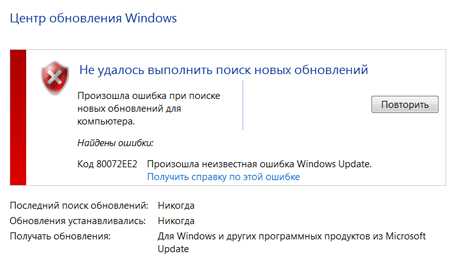
จะทำอย่างไร? ตามกฎแล้ว ข้อผิดพลาดเหล่านี้อาจเกิดขึ้นได้เมื่อไม่มีการเชื่อมต่ออินเทอร์เน็ตหรือการเชื่อมต่อไม่เสถียร ฉันแนะนำให้คุณตรวจสอบการเชื่อมต่อเครือข่ายและหากทุกอย่างเรียบร้อย แต่มีข้อผิดพลาด คุณสามารถติดตั้งโปรแกรม Fix it บนพีซีของคุณได้
แก้ไขยูทิลิตี้
สำหรับผู้ใช้ Microsoft ได้พัฒนาและเผยแพร่โปรแกรมที่เรียกว่า Fix it เป็นบริการฟรีและได้รับการออกแบบมาเพื่อแก้ไขปัญหาต่างๆ ที่อาจเกิดขึ้นในขณะที่อัปเดตระบบบนพีซี
มันง่ายที่จะทำงานกับเธอ ในการเริ่มต้น ไปที่เว็บไซต์ Microsoft ดาวน์โหลดและติดตั้งบนคอมพิวเตอร์ของคุณ ในการดาวน์โหลดโปรแกรม คุณต้องคลิกที่ชายร่างเล็กที่ถือกุญแจอยู่ในมือ หลังจากอ่านเงื่อนไขการใช้โปรแกรมแล้ว ให้คลิกที่ "ฉันยอมรับ" จากนั้น "ถัดไป" หลังจากดาวน์โหลด Fix it คุณสามารถอัปเดตระบบได้
ดิสก์ระบบ
หากคุณสงสัยว่าเหตุใดจึงไม่ติดตั้งการอัปเดตใน windows 7 สาเหตุทั่วไปอีกประการของปัญหานี้คือหน่วยความจำล้นของดิสก์ระบบ
บ่อยครั้งที่ผู้ใช้ลืมไปว่าจำเป็นต้องทำความสะอาดดิสก์ระบบเป็นระยะเพื่อเพิ่มหน่วยความจำ หากยังไม่เสร็จสิ้น การติดตั้งการอัปเดตจะไม่ดำเนินการ
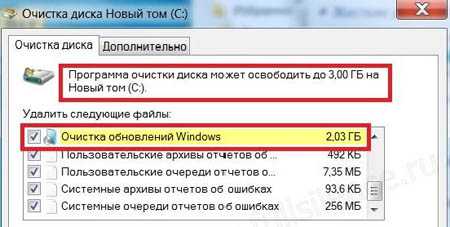
จำไว้ว่าดิสก์ระบบควรมีหน่วยความจำว่างอย่างน้อย 2-5 กิกะไบต์เสมอ ประการแรก จำเป็นสำหรับการทำงานปกติของระบบปฏิบัติการคอมพิวเตอร์
การทำงานกับโฟลเดอร์ระบบ
นอกจากนี้ หากมีปัญหากับการเชื่อมต่ออินเทอร์เน็ต จะไม่สามารถติดตั้งโปรแกรมปรับปรุงใดๆ ได้ อย่างไรก็ตาม แม้ในกรณีนี้ คุณสามารถทำอะไรบางอย่างกับคอมพิวเตอร์ได้
หากมีความเป็นไปได้ดังกล่าว คุณสามารถคัดลอกการอัปเดตที่ติดตั้งจากคอมพิวเตอร์เครื่องหนึ่งที่มีอยู่แล้วและติดตั้งด้วยตัวเอง นี่ไม่ใช่เรื่องยาก คุณเพียงแค่ต้องทำดังต่อไปนี้:
- เรียกหน้าต่างระบบ "เรียกใช้" เพื่อค้นหาโดยกดปุ่ม Win ค้างไว้พร้อมกัน (พร้อมแฟล็ก) + R;
- ระบุที่อยู่ C: \ windows \ SoftwareDistribution \ Download ในแถบค้นหา
- คัดลอกไฟล์และถ่ายโอนไปยังพีซีของคุณโดยเปิด Windows Update Center หลังจากนั้นคุณต้องคลิกที่การติดตั้งและไฟล์ทั้งหมดจะถูกดาวน์โหลดด้วยตัวเอง
ถึงกระนั้นก็ไม่ใช่ทุกองค์ประกอบของระบบที่ได้รับการอัปเดต ดังนั้นทันทีที่อินเทอร์เน็ตเริ่มทำงาน ทุกอย่างที่ขาดหายไปจะถูกโหลดใหม่โดยระบบ บันทึกที่อยู่ C: \ windows \ SoftwareDistribution \ Download ฉันจะอธิบายว่าทำไม
ความจริงก็คือไฟล์จำนวนมากถูกบีบอัดที่นี่ในระหว่างปี และสิ่งนี้ส่งผลต่อการโหลดบนดิสก์ระบบ ดังนั้นเมื่อทำความสะอาดคุณสามารถลบทุกอย่างออกจากที่นี่ได้อย่างอิสระ
จะไม่มีอันตรายใดๆ และพีซีจะไม่ทำงาน ถ้าด้วยเหตุผลบางอย่าง ระบบ windowsไม่ได้อยู่ในไดรฟ์ C แล้วมองหาไดรฟ์ที่มันอยู่
ปัญหาอื่นๆ
โปรแกรมไวรัสและการขาดการเชื่อมต่ออินเทอร์เน็ตอาจส่งผลต่อการติดตั้งโปรแกรมปรับปรุง ดังนั้น พยายามสแกนพีซีของคุณเป็นระยะด้วยโปรแกรมป้องกันไวรัสเพื่อหาไวรัส
หากระบบได้รับการอัปเดตเป็นเวลานานมาก แสดงว่าระบบไม่ได้อัปเดตเป็นเวลานานหรือมีปัญหากับอินเทอร์เน็ตอีกครั้ง
มีประเด็นสำคัญอีกอย่างหนึ่งคือ ไม่ใช่ผู้ใช้พีซีทุกคนจะติดตั้ง Windows 7 เวอร์ชันลิขสิทธิ์ ฯลฯ ดังนั้น หากคุณมีระบบปฏิบัติการเวอร์ชันละเมิดลิขสิทธิ์ จะไม่มีคำถามเกี่ยวกับการติดตั้งการอัปเดต
และด้วยเหตุนี้เองจึงอาจมีปัญหาเกี่ยวกับการทำงานของส่วนประกอบต่างๆ ของระบบ เนื่องจากเวอร์ชันดังกล่าวมักถูกตัดออกอย่างรุนแรง ดังนั้น ทางเลือกที่ดีที่สุดคือเปลี่ยนจาก OS เวอร์ชันละเมิดลิขสิทธิ์ไปเป็น OS ที่ได้รับอนุญาต
เหตุใดจึงไม่ติดตั้งการอัปเดตบน windows 7 ผลลัพธ์
อย่างที่คุณเห็น หากมีคำถามว่าเหตุใดจึงไม่ติดตั้งการอัปเดตบน windows 7 แสดงว่าแก้ไขได้ไม่ยาก ฉันหวังว่าคำแนะนำของฉันจะช่วยคุณจัดการกับปัญหานี้ ขอให้โชคดี.
- วิธีเรียกใช้ BIOS บน windows 7;
- แป้นพิมพ์ไม่ทำงานบนแล็ปท็อปว่าจะทำอย่างไร windows 7;
- จะทำอย่างไรถ้าคอมพิวเตอร์ทำงานช้าลงและค้าง windows 7
- วิธีค้นหาที่อยู่ IP ของคอมพิวเตอร์ของคุณบน windows 7
- วิธีตรวจสอบไมโครโฟนบนหูฟัง windows 7
- วิธีลบไฟล์ที่ Windows 7 ไม่ได้ลบ
- วิธีค้นหาความเร็วอินเทอร์เน็ตบน คอมพิวเตอร์ windows 7?;
- วิธีตรวจสอบการ์ดแสดงผลบนคอมพิวเตอร์ที่ใช้ Windows 7
ป.ล. ฉันกำลังแนบภาพหน้าจอของรายได้ของฉันในโปรแกรมพันธมิตร และฉันขอเตือนคุณว่าทุกคนสามารถทำเงินได้แม้กระทั่งมือใหม่! สิ่งสำคัญคือต้องทำอย่างถูกต้อง ซึ่งหมายถึงการเรียนรู้จากผู้ที่มีรายได้อยู่แล้ว นั่นคือจากผู้เชี่ยวชาญของธุรกิจอินเทอร์เน็ต
![]()
คุณต้องการที่จะรู้ว่าสิ่งที่ผู้เริ่มต้นทำผิดพลาด? 99% ของมือใหม่ทำผิดพลาดและล้มเหลวในการทำธุรกิจและทำเงินบนอินเทอร์เน็ต! ดูเพื่อไม่ให้เกิดข้อผิดพลาดซ้ำ - "ข้อผิดพลาดสำหรับผู้เริ่มต้น 3 + 1 ในการฆ่าผลลัพธ์"
คุณต้องการเงินด่วนหรือไม่? ดาวน์โหลดฟรี: "TOP - 5 วิธีในการสร้างรายได้บนอินเทอร์เน็ต" 5 วิธีที่ดีกว่ารายได้ทางอินเทอร์เน็ตซึ่งรับประกันว่าจะให้ผลลัพธ์แก่คุณตั้งแต่ 1,000 รูเบิลต่อวันขึ้นไป
นี่คือโซลูชันสำเร็จรูปสำหรับธุรกิจของคุณ! และสำหรับผู้ที่เคยชินกับการแก้ปัญหาแบบสำเร็จรูปก็มี "โครงการโซลูชันสำเร็จรูปสำหรับการเริ่มต้นสร้างรายได้บนอินเทอร์เน็ต" เรียนรู้วิธีเริ่มต้นธุรกิจของคุณเองบนอินเทอร์เน็ต แม้แต่มือใหม่ที่เป็นมิตรต่อสิ่งแวดล้อม โดยไม่มีความรู้ด้านเทคนิค หรือแม้แต่ไม่มีผู้เชี่ยวชาญ
ingerhvostov.ru
แก้ปัญหาการติดตั้งอัพเดท windows 7

การอัปเดตระบบเป็นสถานะปัจจุบันเป็นปัจจัยที่สำคัญมากในตัวของมัน งานที่ถูกต้องและความปลอดภัย ลองพิจารณาถึงสาเหตุที่อาจมีปัญหาในการดาวน์โหลดการอัปเดต ตลอดจนวิธีแก้ไข
วิธีแก้ปัญหา
สาเหตุที่ไม่ดาวน์โหลดการอัปเดตไปยังพีซีอาจเป็นได้ทั้งความล้มเหลวของระบบและเพียงแค่ตั้งค่าโดยผู้ใช้เอง ซึ่งทำให้ระบบไม่สามารถอัปเดตได้ พิจารณาตัวเลือกที่เป็นไปได้ทั้งหมดสำหรับปัญหานี้และวิธีแก้ไข ตั้งแต่กรณีที่เรียบง่ายที่สุดไปจนถึงความล้มเหลวที่ซับซ้อน
เหตุผลที่ 1: ปิดใช้งานคุณลักษณะใน Windows Update
สาเหตุที่ง่ายที่สุดที่ไม่มีการโหลดและติดตั้งส่วนประกอบใหม่ใน Windows 7 คือการปิดใช้งานคุณลักษณะนี้ใน Windows Update โดยปกติ หากผู้ใช้ต้องการให้ระบบปฏิบัติการทันสมัยอยู่เสมอ ฟังก์ชันนี้จะต้องเปิดใช้งาน
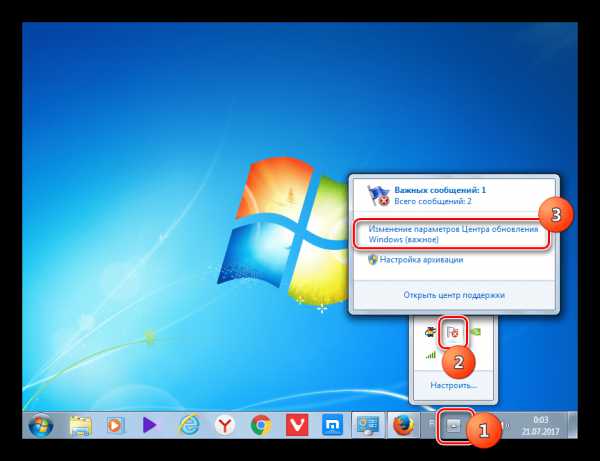
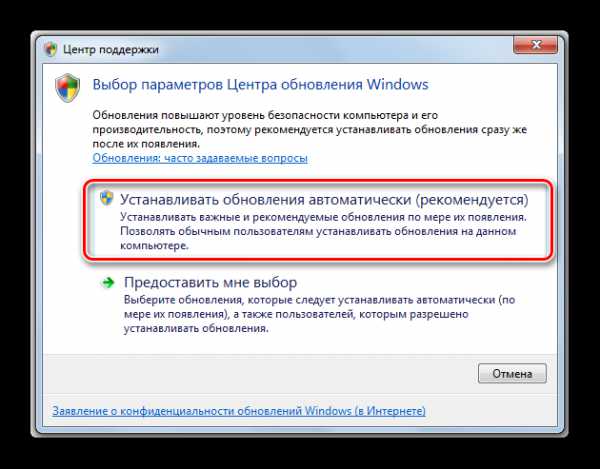
แต่ด้วยเหตุผลบางอย่าง แม้ว่าฟังก์ชันจะปิดอยู่ ไอคอนด้านบนอาจไม่ปรากฏในซิสเต็มเทรย์ แล้วมีความเป็นไปได้อื่นในการแก้ปัญหา
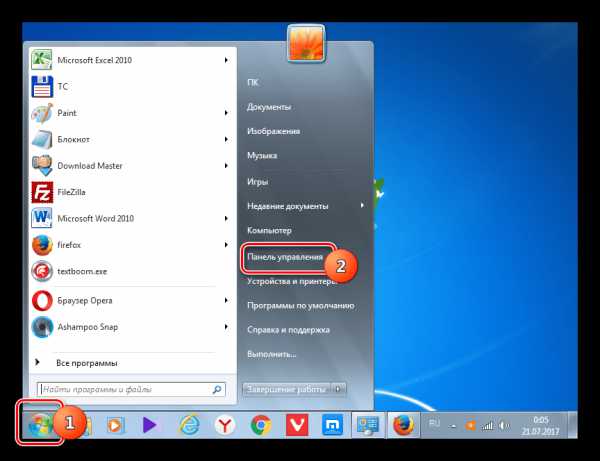
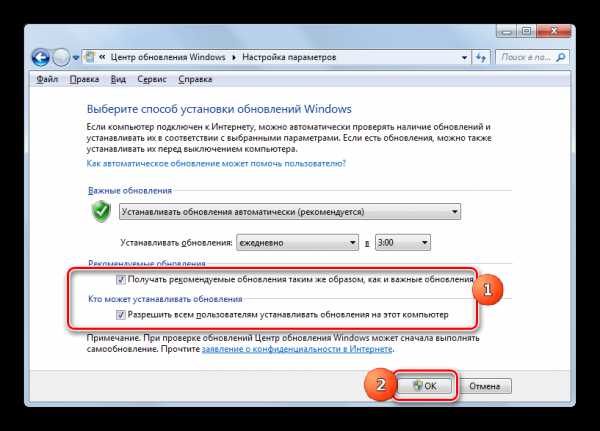
บทเรียน: วิธีเปิดใช้งานการอัปเดตอัตโนมัติใน Windows 7
เหตุผลที่ 2: หยุดให้บริการ
สาเหตุของปัญหาภายใต้การศึกษาอาจเป็นการปิดใช้งานบริการที่เกี่ยวข้อง ซึ่งอาจเกิดจากการปิดระบบด้วยตนเองโดยผู้ใช้รายใดรายหนึ่ง หรือจากความล้มเหลวของระบบ คุณต้องเปิดใช้งาน
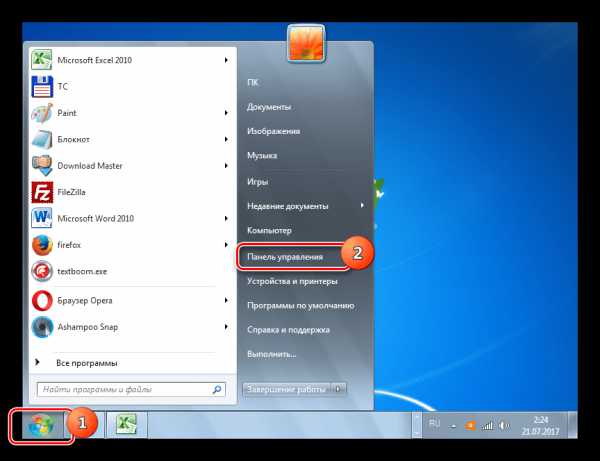
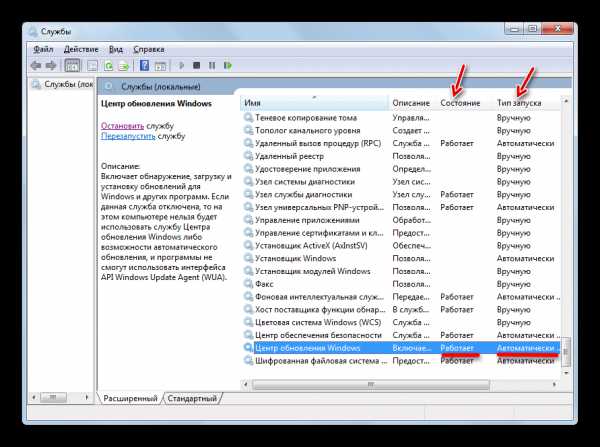
เหตุผลที่ 3: ปัญหาเกี่ยวกับบริการ
แต่มีสถานการณ์ที่บริการดูเหมือนว่าจะทำงาน แต่ยังคงทำงานไม่ถูกต้อง แน่นอนว่าจะไม่สามารถตรวจสอบได้ว่าเป็นเช่นนั้นจริงหรือไม่ แต่ถ้าวิธีการมาตรฐานในการเปิดใช้งานฟังก์ชันไม่ได้ช่วยอะไร เราก็จะทำการดัดแปลงดังต่อไปนี้
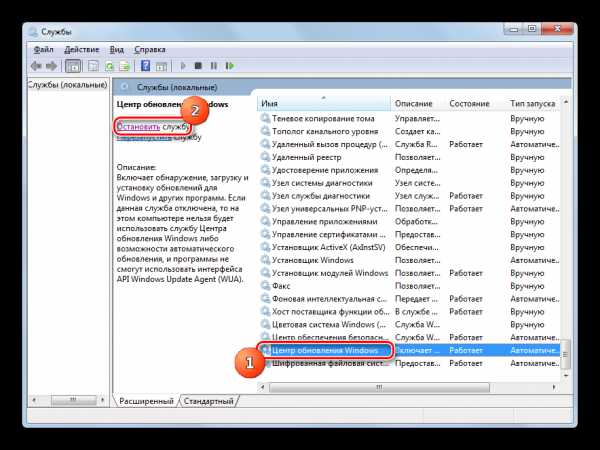
เหตุผลที่ 4: ไม่มีพื้นที่ว่างในดิสก์
สาเหตุของการไม่สามารถอัปเดตระบบได้อาจเป็นเพียงความจริงที่ว่ามีพื้นที่ว่างไม่เพียงพอบนดิสก์ที่มีหน้าต่างอยู่ จากนั้นดิสก์จะต้องล้างข้อมูลที่ไม่จำเป็น
แน่นอน วิธีที่ง่ายที่สุดคือเพียงแค่ลบไฟล์บางไฟล์หรือย้ายไปยังไดรฟ์อื่น หลังจากลบแล้วอย่าลืมทำความสะอาด "ถังขยะ" มิฉะนั้น แม้ว่าไฟล์จะหายไป แต่ก็สามารถใช้พื้นที่ดิสก์ได้ต่อไป แต่ก็มีบางสถานการณ์ที่ดูเหมือนจะไม่มีอะไรให้ลบ หรือมีเฉพาะเนื้อหาที่สำคัญในไดรฟ์ C และไม่มีที่ไหนเลยที่จะย้ายไปยังไดรฟ์อื่น เนื่องจากทั้งหมดนั้น "หนาตา" กับลูกตาเช่นกัน ในกรณีนี้ ให้ใช้ขั้นตอนต่อไปนี้
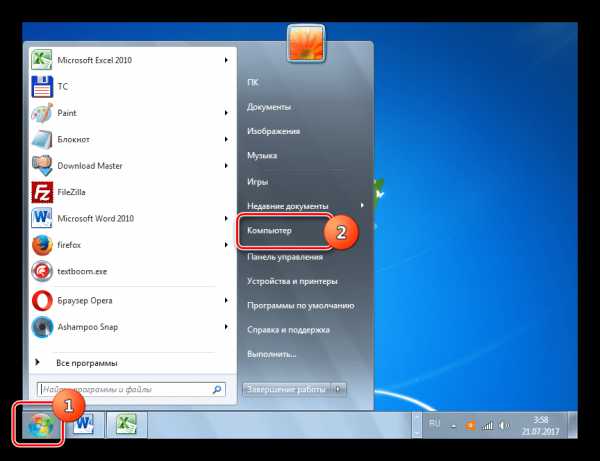
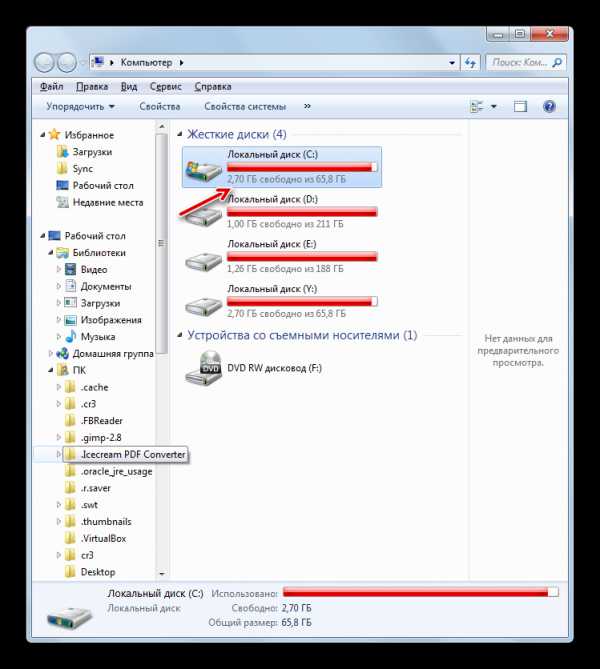
เหตุผลที่ 5: ความล้มเหลวในการโหลดส่วนประกอบ
สาเหตุของความล้มเหลวในการอัปเดตระบบอาจเป็นการบูตล้มเหลว ซึ่งอาจเกิดจากข้อผิดพลาดของระบบหรือการตัดการเชื่อมต่ออินเทอร์เน็ตซ้ำๆ สถานการณ์นี้นำไปสู่ความจริงที่ว่าส่วนประกอบไม่ได้โหลดเต็มที่ และในที่สุดก็นำไปสู่ความเป็นไปไม่ได้ในการติดตั้งส่วนประกอบอื่น ๆ ในกรณีนี้ คุณต้องล้างแคชดาวน์โหลดเพื่อให้ส่วนประกอบโหลดอีกครั้ง
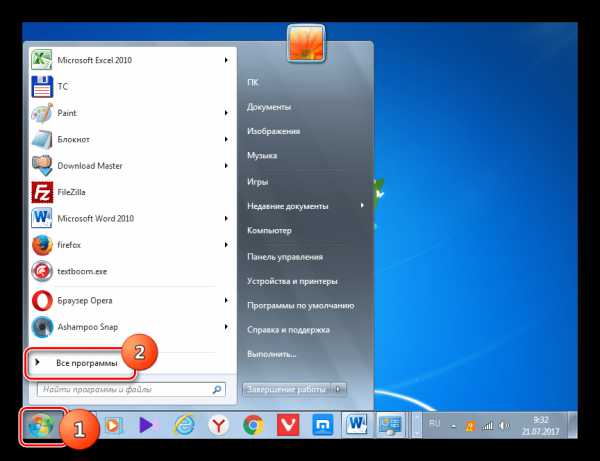
เหตุผลที่ 6: ข้อผิดพลาดของรีจิสทรี
ความล้มเหลวในการอัปเดตระบบอาจเกิดจากความผิดพลาดใน การลงทะเบียนระบบ... โดยเฉพาะอย่างยิ่ง สิ่งนี้ถูกระบุโดยข้อผิดพลาด 80070308 มีหลายขั้นตอนในการแก้ไขปัญหานี้ ก่อนเริ่มจัดการรีจิสทรี ขอแนะนำให้สร้างจุดคืนค่าระบบหรือสร้างขึ้น สำรอง.

เหตุผลอื่นๆ
มีสาเหตุทั่วไปหลายประการที่ทำให้ไม่สามารถอัปเดตระบบได้ ประการแรกสิ่งเหล่านี้อาจเป็นความล้มเหลวในเว็บไซต์ของ Microsoft หรือปัญหาในการทำงานของผู้ให้บริการ ในกรณีแรกเหลือเพียงการรอและในครั้งที่สอง สูงสุดที่ทำได้คือเปลี่ยนผู้ให้บริการอินเทอร์เน็ต
นอกจากนี้ ปัญหาที่เรากำลังศึกษาอยู่อาจเกิดขึ้นเนื่องจากการรุกของไวรัส ดังนั้น ไม่ว่าในกรณีใด ขอแนะนำให้ตรวจสอบคอมพิวเตอร์ของคุณด้วยโปรแกรมป้องกันไวรัส เช่น Dr.Web CureIt
ไม่ค่อยมี แต่ก็มีกรณีที่โปรแกรมป้องกันไวรัสมาตรฐานบล็อกความสามารถในการอัปเดตหน้าต่าง หากคุณไม่พบสาเหตุของปัญหา ให้ปิดการใช้งานโปรแกรมป้องกันไวรัสชั่วคราวและลองดาวน์โหลด หากการดาวน์โหลดและติดตั้งส่วนประกอบสำเร็จ ในกรณีนี้ ให้ทำ การตั้งค่าเพิ่มเติมโปรแกรมอรรถประโยชน์การป้องกันไวรัสโดยการเพิ่มเว็บไซต์ของ Microsoft ในการยกเว้น หรือเปลี่ยนโปรแกรมป้องกันไวรัสทั้งหมด
หากวิธีการแก้ปัญหาที่แสดงในรายการไม่ได้ผล คุณสามารถลองย้อนกลับระบบไปยังจุดคืนค่าที่สร้างขึ้นในเวลาที่การอัปเดตดำเนินการตามปกติ แน่นอนว่าถ้าจุดคืนค่าดังกล่าวมีอยู่ในคอมพิวเตอร์เครื่องใดเครื่องหนึ่ง วิธีสุดท้าย คุณสามารถติดตั้งระบบใหม่ได้
อย่างที่คุณเห็น มีสาเหตุหลายประการที่ทำให้ระบบไม่สามารถอัปเดตได้ และแต่ละคนก็มีทางเลือก หรือแม้กระทั่งหลายทางเลือกในการแก้ไขสถานการณ์ที่เกิดขึ้น สิ่งสำคัญที่นี่คือไม่หักไม้และย้ายจากมากที่สุด วิธีง่ายๆรุนแรงขึ้นและไม่กลับกัน ท้ายที่สุดเหตุผลอาจค่อนข้างเล็ก
เราดีใจที่เราสามารถช่วยคุณแก้ปัญหาได้
แบบสำรวจความคิดเห็น: บทความนี้ช่วยคุณได้หรือไม่?
ไม่เชิงlumpics.ru
จะทำอย่างไรถ้าไม่ได้ติดตั้งการอัปเดต windows 7
การอัปเดตทั้งหมดที่พัฒนาโดย Microsoft สำหรับระบบปฏิบัติการจะช่วยเพิ่มประสิทธิภาพคอมพิวเตอร์ของคุณอย่างมาก และให้ความปลอดภัยสูงสุดสำหรับไฟล์ระบบและปกป้องข้อมูลทั้งหมดบนคอมพิวเตอร์ของคุณ แต่บางครั้งปัญหาก็เกิดขึ้นและไม่ได้ติดตั้งการอัปเดต windows 7 ซึ่งอาจเกิดขึ้นได้จากหลายสาเหตุ และบทความของเราจะบอกคุณว่าเหตุใดจึงไม่ติดตั้งการอัปเดต windows 7
Microsoft ได้พัฒนายูทิลิตี้ที่ยอดเยี่ยมที่สามารถตรวจพบปัญหามากมายกับระบบปฏิบัติการ และกำจัดมันในโหมดอัตโนมัติ นี่ยังใช้กับคำถามที่ว่าทำไมพวกเขาถึงไม่ติดตั้ง อัพเดท windows 7.
คุณสามารถดาวน์โหลดยูทิลิตีนี้ได้จากที่นี่ และติดตั้งลงในคอมพิวเตอร์ของคุณ หลังจากเปิดตัว มันจะตรวจพบปัญหาทั้งหมดและแก้ไข คุณเพียงแค่ยอมรับการติดตั้งและเลือกวิธีการแก้ไขในหน้าต่างที่เปิดขึ้นหลังจากสแกนคอมพิวเตอร์
หากปัญหาในการดาวน์โหลดการอัปเดตยังไม่หายไป และคุณยังติดตั้งไม่ได้ คุณจะต้องดำเนินการด้วยตนเอง:
- จากแผงควบคุมของคอมพิวเตอร์ ให้เข้าสู่ระบบ และค้นหาศูนย์อัปเดตที่นั่น
- คลิกที่ตัวเลือก "ค้นหาการอัปเดต" และรอสักครู่จนกว่า Windows 7 จะพบ
- หลังจากสิ้นสุดการค้นหา จะมีข้อความปรากฏขึ้นในหน้าต่างที่พบว่ามีการอัปเดต และคุณจะได้รับข้อเสนอให้ติดตั้งทันที คุณต้องยอมรับ จากนั้นการดาวน์โหลดและติดตั้งการอัปเดตใหม่สำหรับระบบของคุณจะเริ่มขึ้น
แต่ถ้าวิธีนี้ไม่ได้ช่วยในการดาวน์โหลดและติดตั้งโปรแกรมปรับปรุง เป็นไปได้มากว่าไฟล์ระบบถูกเปลี่ยนโดยซอฟต์แวร์ไวรัส และหากไม่มีการฆ่าเชื้อในคอมพิวเตอร์ จะไม่สามารถติดตั้งโปรแกรมปรับปรุงระบบที่สำคัญได้ สแกนระบบได้ที่ โหมดปลอดภัยและมีความเป็นไปได้สูงที่ปัญหาจะได้รับการแก้ไข
หากคอมพิวเตอร์ของคุณติดตั้งไฟร์วอลล์หรือโปรแกรมป้องกันไวรัส ระบบจะไม่สามารถดาวน์โหลดการอัปเดตได้ด้วยเหตุผลนี้ ลองปิดการใช้งานและกลับไปที่ศูนย์อัปเดตและค้นหาเวอร์ชันใหม่ ซอฟต์แวร์สำหรับระบบ เป็นไปได้ว่าหลังจากปิดใช้งานโปรแกรมเหล่านี้ คุณจะสามารถดาวน์โหลดและติดตั้งโปรแกรมปรับปรุงในคอมพิวเตอร์ของคุณได้
หลังจากดำเนินการเสร็จสิ้นแล้ว คุณไม่สามารถดาวน์โหลดการอัปเดตได้อีกหรือ จากนั้นตรวจสอบฮาร์ดไดรฟ์ของคุณ อาจไม่มีพื้นที่ว่างเหลือให้ดาวน์โหลดไฟล์อัปเดต ปล่อยให้เป็นอิสระ ลบไฟล์ที่ไม่จำเป็น จากนั้นพื้นที่จะว่างขึ้นและจะดาวน์โหลดการอัปเดต
ตอนนี้คุณทราบแล้วว่าเหตุใดจึงไม่ติดตั้งการอัปเดตใน windows 7 และคุณทราบวิธีแก้ไขปัญหานี้แล้ว
Windows 7 เป็นหนึ่งในระบบปฏิบัติการที่ใช้กันมากที่สุด ตัวอย่างเช่น windows xp ถือเป็นระบบที่ค่อนข้างแปลก และไม่ใช่ผู้ใช้ทุกคนที่คุ้นเคยกับนวัตกรรมและนวัตกรรมใน "แปด" และ "สิบ"
คำมั่นสัญญาว่าใช้ได้และถูกต้อง หน้าต่างทำงานเป็นการอัปเดตปกติและ การติดตั้งที่ถูกต้องการอัปเดตเหล่านี้ ดูเหมือนว่าทุกอย่างจะง่ายมาก แต่บ่อยครั้งที่ผู้ใช้ Windows 7 จะประสบปัญหาหลายอย่างเมื่อดาวน์โหลดแพ็คเกจการอัพเดท เหตุใดจึงอาจเกิดปัญหาขึ้นและจะจัดการกับปัญหาเหล่านี้ได้อย่างไรเราจะพูดถึงในบทความนี้
สาเหตุที่ Windows 7 ไม่ได้รับการอัพเดต
นี่คือสาเหตุที่พบบ่อยที่สุดของปัญหา ในเมนู "เริ่ม" คุณต้องค้นหา "ศูนย์อัปเดต" ซึ่งจะทำการตั้งค่าพื้นฐานทั้งหมดสำหรับการอัปเดตระบบ คุณต้องป้อนการอนุญาตเพื่อรับและติดตั้ง
หากไม่มีสิทธิ์ในการติดตั้ง การอัปเดตทั้งหมดจะถูกดาวน์โหลดไปยังแคชและอยู่ที่นั่น หากการดาวน์โหลดเกิดขึ้นอย่างไม่ถูกต้อง คุณก็เพียงแค่ลืมเกี่ยวกับการติดตั้งลงในระบบ Windows จะเข้าถึงแคชซ้ำแล้วซ้ำอีกและค้นหาไฟล์ที่มีข้อผิดพลาด วิธีแก้ปัญหาที่ง่ายที่สุด . ลบไฟล์ที่ดาวน์โหลดจากแคชและติดตั้งใหม่ในการดำเนินการนี้ ให้ไปที่ "เริ่ม" และค้นหาบรรทัดคำสั่งที่นั่น จากนั้นเราป้อน cmd หลังจากนั้นผ่าน "ป้อน" ให้ป้อน:
- หยุดสุทธิ wuauserv
- ren% windir% \ SoftwareDistribution SoftwareDistribution.OLD
- เริ่มต้นสุทธิ wuauserv
และอีกครั้งใน "ศูนย์อัปเดต" เราติดตั้งการอัปเดตด้วยตนเอง
เหตุผลต่อไปค่อนข้างโปร่งใสและดูเหมือนว่าทุกคนจะนึกถึงสิ่งนี้: ทำงานผิดปกติในอินเทอร์เน็ต
เมื่อถึงจุดนี้ผู้ใช้จำนวนมากก็ไม่สนใจและกำลังมองหาเหตุผลใน ไฟล์ระบบหรือ งานที่ไม่ถูกต้องระบบเอง แต่ให้ความสำคัญกับความล้มเหลวในการส่งข้อมูล ตรวจสอบให้แน่ใจว่าอินเทอร์เน็ตใช้งานได้โดยไม่มีปัญหา และอาจเป็นสิ่งที่ขัดขวางไม่ให้ดาวน์โหลดการอัปเดตตามปกติ
ปัญหารีจิสทรีรีจิสทรีอาจทำงานไม่ถูกต้อง เพื่อแก้ไขข้อบกพร่องนี้ เรากลับมาที่ บรรทัดคำสั่งและป้อน regedit ในรายการ HKEY_LOCAL_MACHINE คุณต้องคลิก COMPONENTS และลบ PendingRequired ออกจากที่นั่น หลังจากการปรับเปลี่ยนเหล่านี้ ให้รีสตาร์ทคอมพิวเตอร์และติดตั้งการอัปเดต
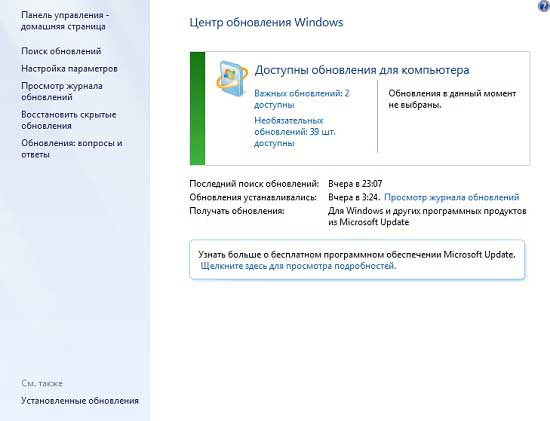
คุณต้องตรวจสอบอะไรอีกบ้าง
หากยังไม่ได้ติดตั้งการอัปเดต คุณต้องตรวจสอบการทำงานของบริการอัปเดตเพราะบางครั้งอาจขัดข้อง คุณต้องดูด้วยว่าฮาร์ดดิสก์มีหน่วยความจำเพียงพอสำหรับการอัปเดตหรือไม่ และโปรแกรมป้องกันไวรัสทำงานอย่างถูกต้องหรือไม่ บางทีไวรัสอาจรบกวนการติดตั้ง
แน่นอนว่าทุกคนรู้ดีว่าการอัปเดตที่ติดตั้งไว้สำหรับระบบปฏิบัติการนั้นไม่เพียงแต่ขยายขีดความสามารถเท่านั้น แต่ยังปรับปรุงความปลอดภัยอีกด้วย ในบางครั้ง สถานการณ์จะเกิดขึ้นเมื่อมีการอัพเดต มีหลายวิธีในการกำจัดปัญหานี้ คนที่มีประสิทธิภาพมากที่สุดจะกล่าวถึงในบทความ
ซ่อมมัน
หากคุณหยุดการติดตั้ง อัพเดต Windows 7 เครื่องมือแรกที่ต้องใช้คือ Fixit โปรแกรมนี้เปิดตัวโดยเฉพาะเพื่อแก้ปัญหาประเภทนี้โดย Microsoft ดังนั้นจึงสามารถดาวน์โหลดได้จากเว็บไซต์อย่างเป็นทางการฟรี หลังจากดาวน์โหลดแล้ว จะต้องเปิดและติดตั้งแอปพลิเคชันเหมือนอย่างอื่น
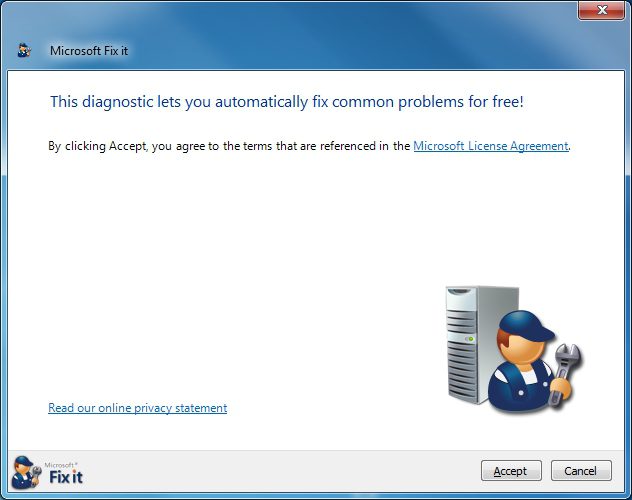
เมื่อการติดตั้งเสร็จสมบูรณ์ คุณสามารถลองอัปเดตระบบปฏิบัติการ แต่แนะนำให้รีบูตก่อน ผู้ใช้ไม่จำเป็นต้องดำเนินการใดๆ แอปพลิเคชันจะค้นหาและแก้ไขปัญหาทั้งหมดโดยอัตโนมัติ
การติดตั้งด้วยตนเอง
หาก Fixit ปิดและยังไม่ติดตั้งการอัปเดต คุณจะต้องทำการกำหนดค่าด้วยตนเอง วิธีนี้เป็นวิธีที่ดีที่ไม่ต้องค้นหายูทิลิตี้ที่จำเป็นบนอินเทอร์เน็ต
ปฏิบัติตามเส้นทาง "เริ่ม" - "แผงควบคุม" - "ระบบและความปลอดภัย" คลิกที่ลิงค์ Windows Update เมนูจะปรากฏขึ้นในบานหน้าต่างด้านซ้ายของหน้าต่าง คุณต้องเลือกรายการ "ค้นหาการอัปเดต" ในนั้น หลังจากรอสักครู่ ปุ่ม "ติดตั้งทันที" ที่ไม่พร้อมใช้งานก่อนหน้านี้จะปรากฏขึ้นที่ด้านขวา
การติดตั้งอัตโนมัติ
หาก Windows 7 ไม่ได้ติดตั้งการอัปเดตด้วยตนเอง คุณสามารถลองตั้งค่าการติดตั้งตามกำหนดเวลา ในการดำเนินการนี้ ในหน้าต่าง "ศูนย์อัปเดต" ให้เลือก "การตั้งค่า" ภายใต้หัวข้อ "การอัปเดตที่สำคัญ" ให้ตั้งค่าตัวเลือกไปที่ตำแหน่ง "ติดตั้งอัตโนมัติ" และระบุเวลาที่ระบบควรดำเนินการตามขั้นตอนดังกล่าว
ไวรัสและแอนติไวรัส
โปรแกรมที่เป็นอันตรายอาจเป็นสาเหตุที่ไม่ได้ติดตั้งโปรแกรมปรับปรุงบน Windows 7 แม้ว่าระบบจะเปิดอยู่แล้ว ให้ลองตรวจสอบคอมพิวเตอร์ด้วยชุดการแจกจ่ายที่ติดตั้งบนแฟลชไดรฟ์ USB ที่สามารถบู๊ตได้
บางครั้งการมีอยู่ของโปรแกรมที่เพิ่มความปลอดภัยของระบบปฏิบัติการก็สามารถสร้างปัญหาสำหรับการอัปเดตได้ ลองปิดการใช้งานหน้าจอป้องกันไวรัสหรือไฟร์วอลล์ของคุณ อย่างไรก็ตามก่อนที่จะตัดการเชื่อมต่อจะดีกว่ากับโปรแกรมภายนอก
ข้อผิดพลาด 8024402f, 80244016, c80003fa
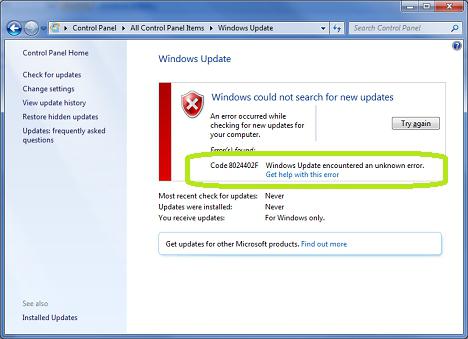
โดยปกติจะเกิดขึ้นหากคอมพิวเตอร์ไม่ได้เชื่อมต่อกับอินเทอร์เน็ตหรือหากการเชื่อมต่อไม่เสถียรเพียงพอ หากทุกอย่างเรียบร้อยดีกับอินเทอร์เน็ต คุณสามารถใช้ Fixit เพื่อแก้ปัญหาได้ หากไม่ได้ผล ให้ลองปิดใช้งานไฟร์วอลล์และซอฟต์แวร์ป้องกันไวรัสของคุณ บ่อยครั้งเป็นเพราะข้อความที่มีข้อผิดพลาดที่ระบุปรากฏขึ้นระหว่างการอัปเดต
ความชัดเจนไม่ได้สังเกตได้เสมอไป
หากคุณได้ลองวิธีการทั้งหมดแล้วแต่ยังไม่ติดตั้งการอัปเดตใน Windows 7 ให้ตรวจสอบจำนวนเนื้อที่ว่างบนไดรฟ์ระบบ
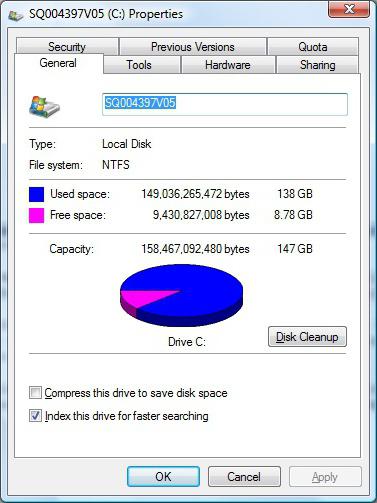
คำแนะนำเล็กน้อย ผู้ใช้มักลืมติดตามพื้นที่ว่าง และจะลดลงตลอดเวลาถ้าคุณไม่ล้างดิสก์เป็นประจำเพราะแคชใหม่ของการอัปเดตและเบราว์เซอร์มีปริมาณเพิ่มขึ้นอย่างต่อเนื่อง โปรดทราบว่า Microsoft แนะนำให้คุณมีพื้นที่ว่าง 2-5 GB บนไดรฟ์ C ตลอดเวลา เพื่อให้ระบบของคุณทำงานได้อย่างราบรื่น
หากดาวน์โหลดชุดการแจกจ่าย OS จากไซต์ละเมิดลิขสิทธิ์ ให้ช่วยคอมพิวเตอร์ควรเริ่มต้นด้วยการติดตั้งอย่างเป็นทางการ เวอร์ชั่น Windows... บ่อยครั้งในแอสเซมบลีของบริษัทอื่น ฟังก์ชันการทำงานถูกตัด บริการและส่วนประกอบถูกปิดใช้งาน และมีการเปลี่ยนแปลงในรีจิสทรี ในขั้นต้น ทั้งหมดนี้ดูเหมือนจะไม่สำคัญนัก แต่หลังจากนั้นไม่นานก็มีข้อผิดพลาดเกิดขึ้น
ถ้าไม่มีเน็ต
บางครั้งไม่มีอินเทอร์เน็ตบนคอมพิวเตอร์และไม่สามารถเชื่อมต่อได้ บางคนจะตัดสินใจว่าในกรณีนี้จะไม่สามารถอัปเดตระบบปฏิบัติการได้ แต่ยังมีอีกวิธีหนึ่งคือคุณยังต้องหาคอมพิวเตอร์ที่จะเข้าถึงเวิลด์ไวด์เว็บด้วยการอัปเดตที่ติดตั้งไว้แล้ว ในกรณีนี้ คุณจำเป็นต้องทราบว่ามีการติดตั้งการอัปเดต Windows 7 ไว้ที่ใด
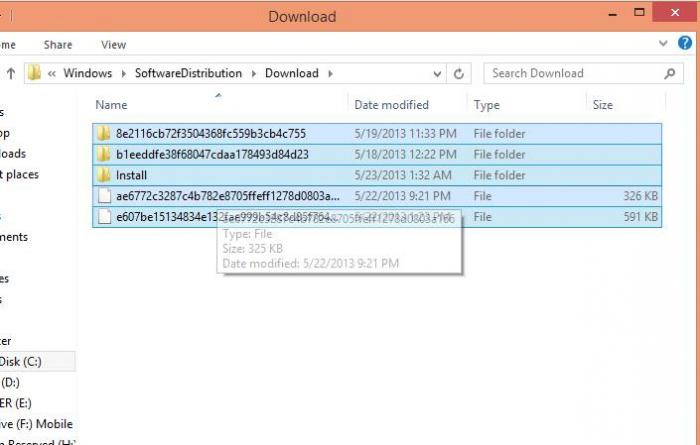
ไปที่ไดเร็กทอรี C: \ Windows \ SoftwareDistribution \ Download นี่คือที่ที่พวกเขาจะดาวน์โหลด จากคอมพิวเตอร์ที่ติดตั้งการอัปเดต ให้คัดลอกไฟล์ทั้งหมดจากไดเร็กทอรีนี้ไปยังพีซีที่ไม่มีอินเทอร์เน็ต จากนั้นรีบูตและไปที่ Update Center หลังจากคลิกที่ปุ่ม "ติดตั้งการอัปเดต" พวกเขาจะติดตั้งสำเร็จ อย่าตั้งความหวังไว้สูง จะไม่สามารถอัปเดตระบบปฏิบัติการได้อย่างสมบูรณ์ เนื่องจากส่วนประกอบบางอย่างถูกดาวน์โหลดแยกต่างหากสำหรับอุปกรณ์ต่างๆ
นอกจากนี้ยังเป็นประโยชน์ที่จะทราบเกี่ยวกับไดเร็กทอรีนี้เพื่อบันทึกการอัปเดต หาก Windows หยุดทำงานและจำเป็นต้องติดตั้งใหม่ คุณจะไม่ต้องดาวน์โหลดการอัปเดตอีก เหนือสิ่งอื่นใด จำนวนไฟล์ในโฟลเดอร์นี้เพิ่มขึ้นตลอดเวลา หลายกิกะไบต์สามารถสะสมได้ในหนึ่งปีของการทำงาน คุณสามารถลบไฟล์ออกจากไดเร็กทอรีเพื่อล้างพื้นที่ดิสก์ได้อย่างปลอดภัย สิ่งนี้จะไม่นำไปสู่ความล้มเหลว
หากไม่ได้ติดตั้งระบบปฏิบัติการบนไดรฟ์ C ให้มองหาไดเร็กทอรีนี้ในพาร์ติชั่นที่มี Windows
ความเร็วในการดาวน์โหลดช้า
ในบางครั้ง ทุกคนต้องเผชิญกับสถานการณ์ที่มีการติดตั้งการอัปเดตเป็นเวลานาน Windows 7 จะแสดงหน้าต่างเดียวกันเป็นเวลาหลายชั่วโมง แต่แถบสถานะจะเต็มช้า ในกรณีนี้ ให้ตรวจสอบความเร็วอินเทอร์เน็ตหรือความเร็วที่เขียนข้อมูลลงในฮาร์ดไดรฟ์ของคุณ อุปกรณ์ใด ๆ พังเมื่อเวลาผ่านไปและ HDD ก็ไม่มีข้อยกเว้น
หากคุณเพิ่งติดตั้ง Windows หรือไม่เคยใช้การอัปเดตใดๆ มาก่อน อาจเป็นไปได้ว่าเวลาการติดตั้งที่ยาวนานจะสัมพันธ์กับไฟล์การติดตั้งจำนวนมาก ในช่วงหลายปีที่ผ่านมา การอัปเดตสามารถสะสมได้หลายกิกะไบต์ และการกระจายระบบปฏิบัติการมักจะมาในรูปแบบดั้งเดิม
การติดตั้งการอัปเดตสำหรับระบบปฏิบัติการช่วยปรับปรุงประสิทธิภาพ ความปลอดภัย และความสามารถ แต่มีบางสถานการณ์ที่ไม่สามารถติดตั้งโปรแกรมปรับปรุงสำหรับระบบปฏิบัติการได้ ในบทความนี้ เราจะมาดูวิธีที่จะช่วยแก้ปัญหานี้
วิธีแรกคือการใช้ ยูทิลิตีนี้พัฒนาโดย Microsoft และออกแบบมาเพื่อแก้ไขปัญหา Windows Update ดาวน์โหลดและติดตั้งโปรแกรมบนคอมพิวเตอร์ของคุณ เมื่อคลิกที่ลิงก์ คุณสามารถดาวน์โหลดโปรแกรมได้จากเว็บไซต์ทางการของ Microsoft และทำความคุ้นเคยกับขั้นตอนการติดตั้งพื้นฐาน Fix มันทำงานในโหมดอัตโนมัติ ดังนั้นหลังการติดตั้ง เพียงแค่ทำการติดตั้งโปรแกรมปรับปรุงสำหรับ Windows ซ้ำ
วิธีที่สองคือการตรวจสอบว่าเปิดใช้งานอยู่หรือไม่ การติดตั้งอัตโนมัติการปรับปรุง ในการทำเช่นนี้ไปที่ "เริ่ม" - "แผงควบคุม"- "ระบบ" .
![]()
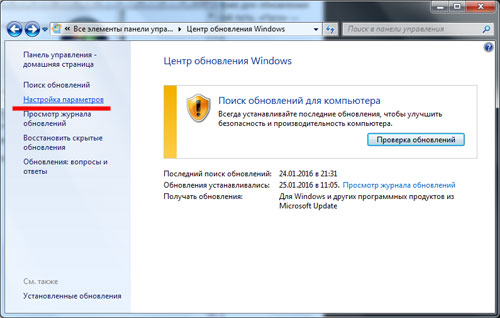
ในหน้าต่างการตั้งค่าจากรายการดรอปดาวน์ ให้เลือก ติดตั้งการอัปเดตโดยอัตโนมัติ... ด้านล่างนี้ คุณสามารถกำหนดค่าว่าวันใดของสัปดาห์และเมื่อใดที่จะทำการค้นหา ดาวน์โหลด และติดตั้งการอัปเดต คลิก "ตกลง" เพื่อบันทึกการตั้งค่า
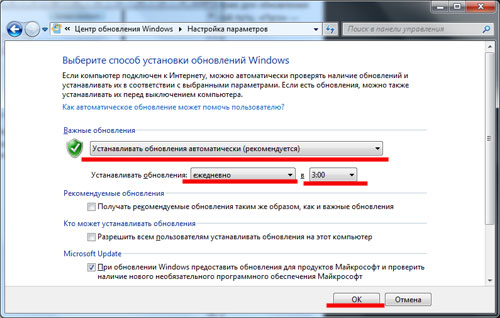
วิธีที่สามคือการติดตั้งการอัปเดตด้วยตนเอง ในการทำเช่นนี้ไปที่ "เริ่ม" - "แผงควบคุม"- "ระบบ" - Windows Update... ในหน้าต่างนี้ คลิก "ค้นหาการอัปเดต"... จากนั้นคุณต้องรอสักครู่แล้วกดปุ่ม ติดตั้งในขณะนี้.
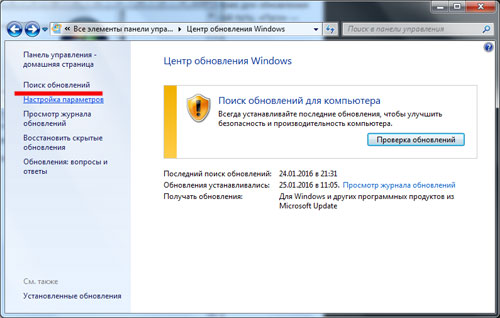
วิธีที่สี่- ข้อผิดพลาดในการอัปเดตเกิดขึ้นเนื่องจากเว็บไซต์โอเวอร์โหลด ในกรณีนี้ คุณต้องรอ 20 นาทีแล้วค้นหาการอัปเดตอีกครั้ง โดยปกติปัญหาจะหายไป
วิธีที่ห้า - เมื่อติดตั้งโปรแกรมปรับปรุง ข้อผิดพลาดอาจเกิดขึ้น หากต้องการเรียนรู้เพิ่มเติมเกี่ยวกับสาเหตุของข้อผิดพลาด ให้ไปที่ลิงก์ "ขอความช่วยเหลือเกี่ยวกับข้อผิดพลาดนี้"... หากคุณไม่มีลิงก์ดังกล่าว คุณสามารถป้อนรหัสข้อผิดพลาดลงในเครื่องมือค้นหาและค้นหาข้อมูลบนอินเทอร์เน็ตได้ มักเกิดจากการเชื่อมต่ออินเทอร์เน็ตที่ไม่เสถียร ตรวจสอบว่าคอมพิวเตอร์หรือแล็ปท็อปของคุณเชื่อมต่อกับอินเทอร์เน็ตและค้นหาการอัปเดตอีกครั้ง คุณยังสามารถใช้โปรแกรม Fix it
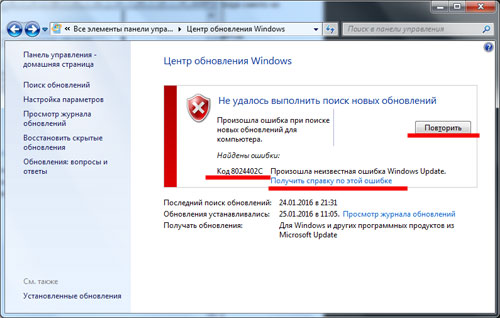
วิธีที่หกคือการสแกนคอมพิวเตอร์ของคุณเพื่อหาไวรัสและปิดใช้งานโปรแกรมรักษาความปลอดภัย บางครั้งก็เป็นการมีอยู่ของไวรัสที่จะป้องกันการติดตั้งโปรแกรมปรับปรุงบนคอมพิวเตอร์ ตรวจสอบคอมพิวเตอร์ของคุณเพื่อหาไวรัสและขจัดปัญหาที่พบ นอกจากนี้ ในระหว่างการติดตั้งการอัปเดต คุณสามารถลองปิดใช้งานการป้องกันโปรแกรมป้องกันไวรัสและ
วิธีที่เจ็ดคือการมีพื้นที่ว่างบนดิสก์ระบบ ความจริงก็คือในการดาวน์โหลดและติดตั้งการอัปเดต ดิสก์ระบบต้องมีพื้นที่ว่างอย่างน้อย 3 GB นอกจากนี้ยังจำเป็นสำหรับการทำงานปกติของระบบปฏิบัติการ Windows
ฉันหวังว่าปัญหาจะได้รับการแก้ไข และในอนาคตคุณจะสามารถอัปเดตระบบปฏิบัติการได้โดยไม่มีปัญหาใดๆ
Windows 7 แม้ว่าจะเป็น "ระบบปฏิบัติการ" ที่ได้รับการปรับปรุงเมื่อเปรียบเทียบกับ เวอร์ชันก่อนหน้ามันยังต้องมีการอัปเดตและเซอร์วิสแพ็คอยู่เสมอเพื่อติดตั้ง และสิ่งนี้มักจะทำให้เกิดปัญหาที่ไม่คาดฝันมากมาย ตอนนี้เราจะหาสาเหตุที่ไม่ได้ติดตั้งการอัปเดต Windows 7 และสิ่งที่ต้องทำในสถานการณ์เช่นนี้
เหตุใดฉันจึงต้องมีการอัปเดต Windows
ผู้ใช้ระบบคอมพิวเตอร์จำนวนมากที่ใช้ Windows 7 (หรือ "ระบบปฏิบัติการอื่นๆ") ไม่รู้ด้วยซ้ำว่าเหตุใดจึงต้องมีการอัปเดตระบบ โดยเชื่อว่าการอัปเดตนั้นเกี่ยวข้องกับการปะแก้ช่องโหว่ในระบบรักษาความปลอดภัยเท่านั้น
ส่วนหนึ่งเป็นกรณีนี้ เนื่องจากผู้โจมตีจำนวนมากพบช่องว่างในนั้นเกือบทุกวัน โดยที่พวกเขาเจาะเข้าไปในคอมพิวเตอร์ของผู้อื่นและทำสิ่งชั่วร้ายจากการละเมิดความสมบูรณ์ของ "ระบบปฏิบัติการ" และการทำงานที่ถูกต้องจนถึงการโจรกรรม ของข้อมูลส่วนบุคคล (ข้อมูลที่เป็นความลับ) และนำระบบไปสู่ "ความผิดพลาด" อย่างสมบูรณ์แม้จะลบไฟล์และโฟลเดอร์ออก
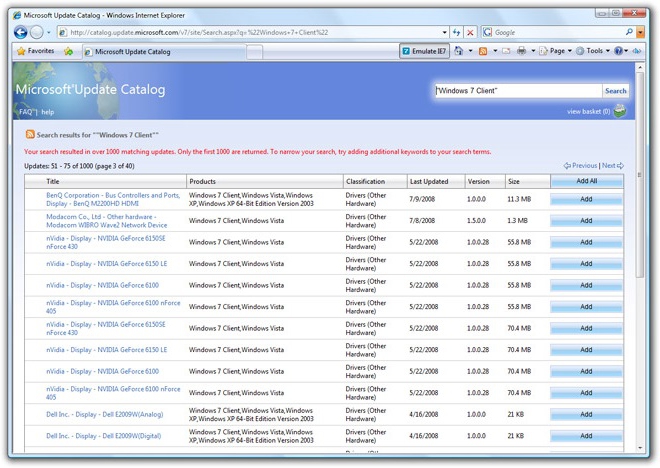
ในทางกลับกัน การอัปเดตอย่างต่อเนื่องเกี่ยวข้องกับส่วนประกอบทั้งหมดของ Windows และแพลตฟอร์มพิเศษ เมื่อติดตั้งแล้ว จะสามารถเพิ่มประสิทธิภาพการทำงานของทั้งระบบโดยรวมได้ แต่มีความแตกต่างและรายละเอียดปลีกย่อยบางอย่างที่นี่ ตอนนี้เราจะมาดูปัญหาว่าเหตุใดจึงไม่ติดตั้งการอัปเดต Windows 7
ปัญหาเกี่ยวกับการอัปเดตอัตโนมัติ
ขั้นแรก คุณต้องตรวจสอบให้แน่ใจว่าได้เปิดใช้งานตัวเลือกการอัปเดตอัตโนมัติบนระบบคอมพิวเตอร์ตามที่แนะนำโดยค่าเริ่มต้น และไม่มีการหยุดชะงักในการเชื่อมต่ออินเทอร์เน็ต
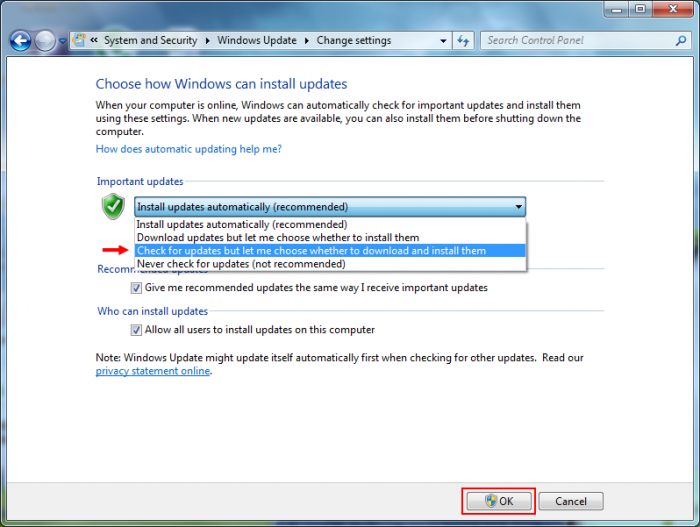
ในการดูข้อมูลนี้ คุณต้องไปที่ "Windows Update" และในการตั้งค่าการตั้งค่า ให้ตรวจสอบบรรทัดที่ระบุ วิธีอัตโนมัติการปรับปรุง อาจเป็นไปได้ว่าตัวเลือกนี้ถูกปิดใช้งานอย่างง่ายๆ
หากไม่ได้ติดตั้งการอัปเดตอีกครั้งด้วยการกำหนดคำถามนี้ การอัปเดต Windows 7 สามารถติดตั้งได้ด้วยตนเอง เนื่องจากไฟล์ที่รับผิดชอบการอัปเดตอัตโนมัติอาจเสียหาย
อัปเดตด้วยตนเอง
หากมีปัญหากับการอัปเดตอัตโนมัติ คุณสามารถลองทำด้วยตนเองโดยใช้ฟังก์ชันการค้นหาใน "ศูนย์อัปเดต" เดียวกัน หลังจากนั้นคุณสามารถคลิกที่ปุ่มด้านขวา "ติดตั้งทันที"
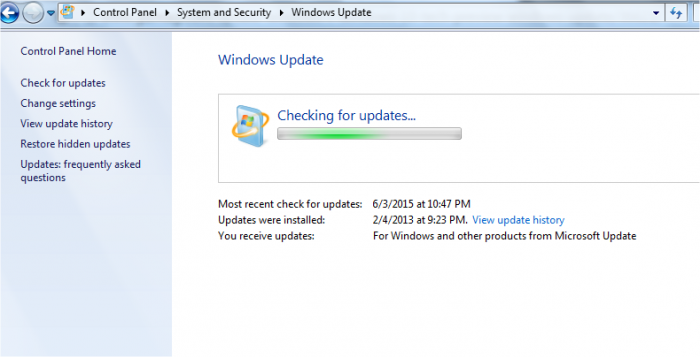
หากมีการติดตั้งการอัปเดต แสดงว่าปัญหาอยู่ที่ตัวไฟล์อัปเดตจริงๆ จะทำอย่างไรกับสิ่งนี้จะมีการกล่าวในภายหลัง แต่ส่วนใหญ่แล้วการหยุดชะงักในการทำงานอาจเกี่ยวข้องกับการสัมผัสกับไวรัสหรือความเสียหาย
สำหรับความเสียหายของไฟล์ สถานการณ์สามารถแก้ไขได้โดยการกู้คืนระบบ โดยที่ข้อผิดพลาดดังกล่าวไม่เคยพบมาก่อน อย่างไรก็ตาม ปัญหานี้มักพบได้ในสถานการณ์ที่ไม่ได้ติดตั้งการอัปเดต Windows 7 SP1 เซอร์วิสแพ็คแรกถือว่ามีข้อบกพร่องบ้าง
ข้อผิดพลาด643
ปัญหาสามารถเรียกได้บ่อยครั้งเมื่อไม่ได้ติดตั้งการอัปเดต Windows 7 (ข้อผิดพลาด 643) เนื่องจากปัญหาในหนึ่งในแพลตฟอร์มหลักของระบบ นี่คือไมโครซอฟต์ NET Framework(ข้อผิดพลาดนี้ใช้กับส่วนประกอบนี้โดยเฉพาะ)
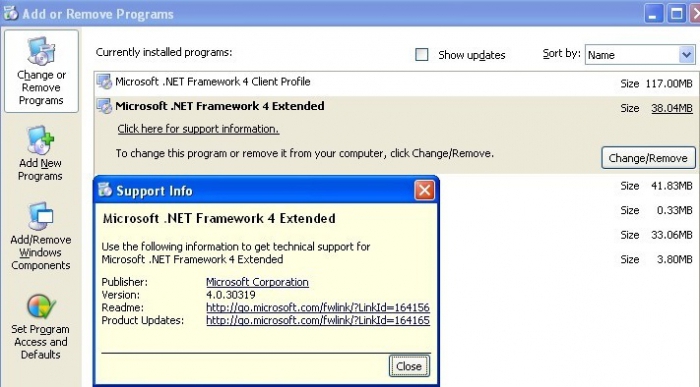
ผู้ใช้หลายคน ไม่ว่าจะโดยไม่รู้หรือโดยปกติ เริ่มอัปเดตด้วยตนเอง แต่นี่เป็นความผิดพลาด ความจริงก็คือปัญหาที่เกี่ยวข้องกับมันสามารถส่งผลอย่างมากต่อการอัพเดทอัตโนมัติ มีทางเดียวเท่านั้น: ลบออกจากระบบอย่างสมบูรณ์ (อย่างน้อยก็จากส่วน "โปรแกรมและคุณสมบัติ") จากนั้นดาวน์โหลดการแจกจ่ายการติดตั้ง รุ่นล่าสุดจากเว็บไซต์ทางการของ Microsoft แล้วติดตั้งลงในระบบด้วยตนเองเท่านั้น
อย่างไรก็ตาม ขอแนะนำให้ดำเนินการลบเบื้องต้นไม่ใช่ด้วยความช่วยเหลือของโปรแกรมถอนการติดตั้ง Windows "ดั้งเดิม" แต่ด้วยยูทิลิตี้ของบริษัทอื่นที่ให้คุณลบไฟล์ที่เหลือทั้งหมด รวมถึงรายการและคีย์ในรีจิสทรีของระบบทั้งหมด มีโปรแกรมเพียงพอสำหรับสิ่งนี้ ตัวอย่างเช่น ยูทิลิตี้ที่ค่อนข้างจริงจังคือ iObit Uninstaller ที่มีฟังก์ชันในตัว การกำจัดอย่างสมบูรณ์บังคับให้ติดตั้ง
รหัสข้อผิดพลาด 800b0100
การอัปเดต Windows 7 (รหัส 800b0100) มักไม่ได้รับการติดตั้งเนื่องจากปัญหากับ Update Center โดยทั่วไป
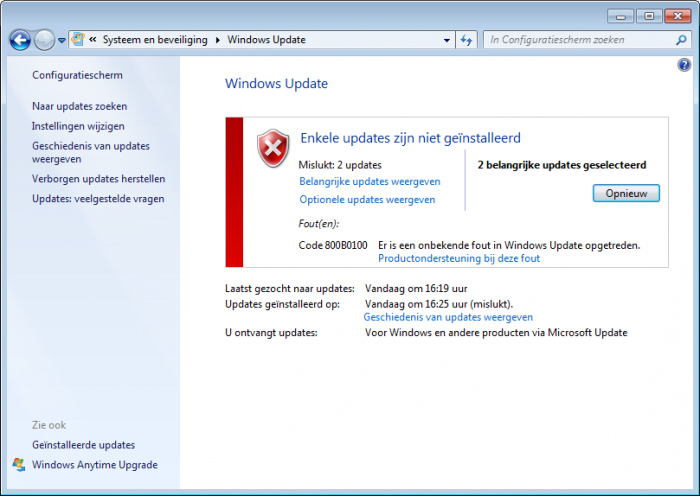
ในกรณีนี้ ขอแนะนำให้ใช้ยูทิลิตี้การสแกนอัตโนมัติและการแก้ไขข้อผิดพลาดจาก Microsoft เช่น System Update Readiness Tool หรือ Fix It ทั้งสองโปรแกรมใช้งานง่ายมากและช่วยให้คุณค้นหาและแก้ไขปัญหาได้โดยอัตโนมัติ
ในกรณีส่วนใหญ่ เทคนิคนี้ช่วยให้คุณกำจัดปัญหาต่างๆ ได้ แม้ไม่เกี่ยวข้องกับการไม่สามารถอัปเดตระบบได้ ส่วนใหญ่เกี่ยวข้องกับยูทิลิตี้ที่สอง
ปิดใช้งานโปรแกรมป้องกันไวรัสและไฟร์วอลล์
แต่เหตุใดจึงไม่ได้รับการติดตั้งการอัปเดต Windows 7 x64 เนื่องจากข้อจำกัดใดๆ จากโปรแกรมป้องกันไวรัสหรือไฟร์วอลล์ (ไฟร์วอลล์)
อันที่จริงบางครั้งสถานการณ์ดังกล่าวสามารถแสดงออกได้ ทุกอย่างขึ้นอยู่กับชนิดของโปรแกรมป้องกันไวรัสที่ติดตั้งในระบบ เป็นไปได้มากที่จะมีความขัดแย้งระหว่างไฟร์วอลล์และซอฟต์แวร์ป้องกันไวรัส
![]()
โดยปกติ การอัปเดตมาจากแหล่งที่เชื่อถือได้ (เราไม่คำนึงถึงผลกระทบของไวรัสด้วยการเปลี่ยนเส้นทางคำขอ) ดังนั้นจึงสามารถปิดการใช้งานได้ในระหว่างการอัพเดท
หากหลังจากนั้นการอัปเดตเกิดขึ้นในโหมดปกติ การเปลี่ยนโปรแกรมป้องกันไวรัสหรือกำหนดค่าไฟร์วอลล์ใหม่โดยเพิ่มโปรแกรมป้องกันไวรัสลงในรายการข้อยกเว้นก็คุ้มค่า
การปนเปื้อนของไวรัส
ตอนนี้ มาดูกันว่าคุณจะทำอะไรได้บ้างเมื่อไม่ได้ติดตั้งการอัปเดต Windows 7 เนื่องจากไวรัสหรือโค้ดที่เป็นอันตราย ดังที่กล่าวไว้ข้างต้น บางส่วนสามารถติดตั้งได้เองตามธรรมชาติใน "ศูนย์อัปเดต" เพื่อเปลี่ยนเส้นทาง (เปลี่ยนเส้นทาง) ไปยังแหล่งอื่นเมื่อพยายามเข้าถึงระบบอัปเดต
เป็นที่ชัดเจนว่าในกรณีนี้ คุณจะต้องทำการสแกนแบบสมบูรณ์เพื่อหาภัยคุกคาม แต่แนะนำให้เปิดใช้งานโหมดการวิเคราะห์เชิงลึก แน่นอนว่าจะใช้เวลามากขึ้น (ถึงหลายชั่วโมง) แต่คุณสามารถมั่นใจได้ว่าภัยคุกคามทั้งหมดได้ถูกกำจัดออกไปแล้ว
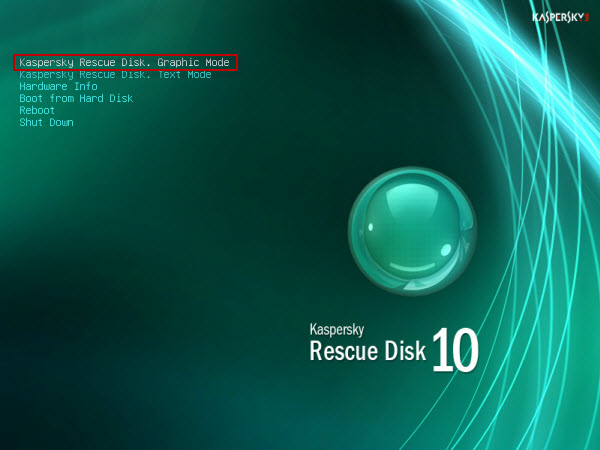
หากการสแกนนี้ไม่ได้ผล คุณสามารถใช้ยูทิลิตี้ Rescue Disc ที่ทำงานก่อนที่ Windows จะเริ่มทำงาน อย่างไรก็ตาม สิ่งเหล่านี้คือสิ่งที่ช่วยให้คุณทำการสแกนได้ดีกว่าแอนติไวรัสมาตรฐานมาก
Afterword
หากวิธีการทั้งหมดข้างต้นไม่ช่วย และปัญหายังคงมีอยู่ วิธีสุดท้าย คุณสามารถลองติดตั้งระบบใหม่อีกครั้ง พูดตั้งแต่เริ่มต้น หรือใช้คอนโซลการกู้คืนที่อยู่ในการติดตั้งเดิมหรือแผ่นดิสก์การกู้คืน ( Windows 7 Rescue Disc - อย่าสับสนกับโปรแกรมป้องกันไวรัส)
 ทางเลือกอื่นในการแทนที่คีย์บรรทัดคำสั่งของ Microsoft Office Visio
ทางเลือกอื่นในการแทนที่คีย์บรรทัดคำสั่งของ Microsoft Office Visio การติดตั้งและตั้งค่า Mhotspot คอมพิวเตอร์ไม่รีสตาร์ทหลังการติดตั้ง
การติดตั้งและตั้งค่า Mhotspot คอมพิวเตอร์ไม่รีสตาร์ทหลังการติดตั้ง เรื่องของสามปุ่ม คอลัมน์โดย Evgeny Zobnin เราได้รับปุ่มบนหน้าจอที่ปรับแต่งได้ หน้าแรก ย้อนกลับ และเมนูบนอุปกรณ์ Android (ซอฟต์คีย์แบบลอย) การกำหนดปุ่มบนโทรศัพท์
เรื่องของสามปุ่ม คอลัมน์โดย Evgeny Zobnin เราได้รับปุ่มบนหน้าจอที่ปรับแต่งได้ หน้าแรก ย้อนกลับ และเมนูบนอุปกรณ์ Android (ซอฟต์คีย์แบบลอย) การกำหนดปุ่มบนโทรศัพท์